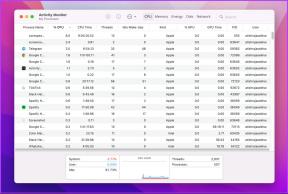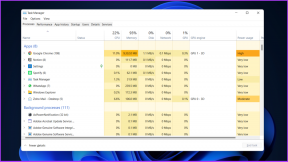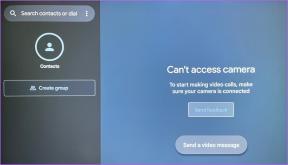Microsoft Teams'in Windows 11'de Otomatik Olarak Açılması Nasıl Durdurulur
Çeşitli / / November 28, 2021
Microsoft Teams artık Windows 11'e hiç olmadığı kadar entegre. Bir Sohbet Uygulaması olarak Windows 11'in temel deneyimine entegre edilmiştir. Görev Çubuğunuzdan, Teams Chat'i kullanarak arkadaşlarınız ve ailenizle sohbet edebilir ve görüntülü/sesli aramalar yapabilirsiniz. Microsoft Teams Personal kullanıcısıysanız, bu bir nimet olabilir. Ancak, Microsoft'un Teams'i en son işletim sisteminde tanıtma şeklinden herkes memnun değil. Teams'i daha önce hiç duymamış ve şimdi Görev Çubuğundaki garip görünümlü bir simgeden endişe duyan kullanıcılar bile vardı. Bugün, Microsoft Teams'in başlangıçta Windows 11'de otomatik olarak açılmasını nasıl durduracağımızı tartışacağız. Ayrıca Teams Chat ikonunun nasıl kaldırılacağını ve nasıl kaldırılacağını anlattık.
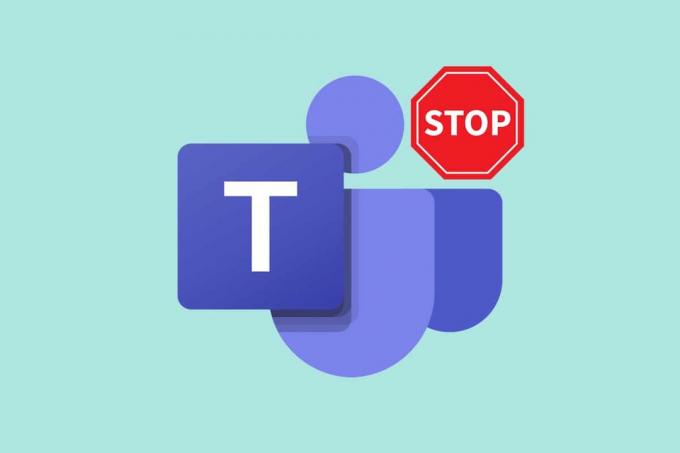
İçindekiler
- Microsoft Teams'in Windows 11'de Otomatik Olarak Açılması Nasıl Durdurulur
- Teams Chat Simgesini Görev Çubuğundan Kaldırma
- Seçenek 1: Doğrudan Görev Çubuğundan
- Seçenek 2: Görev Çubuğu Ayarları aracılığıyla
- Microsoft Teams Nasıl Kaldırılır.
Microsoft Teams'in Windows 11'de Otomatik Olarak Açılması Nasıl Durdurulur
ikisine de sahipsen Microsoft Ekipleri Windows 11 PC'nizde yüklü Ev ve İş veya Okul uygulamaları, ikisi arasında ayrım yapmanız gerekir.
- Work veya School Teams uygulaması, mavi kiremit arka planda T kelimesine karşı.
- Microsoft Teams Home uygulamasının bir beyaz kiremit T harfi için arka plan.
Sisteminiz her açıldığında Microsoft Teams yükleniyorsa, bu sizi rahatsız edebilir. Ayrıca sistem tepsisi, her zaman açık olan Teams uygulamasını görüntüler. Sohbet veya Microsoft Teams'i sık kullanmıyorsanız, devre dışı bırakmanız yeterlidir. Microsoft Teams'in Windows 11'de otomatik olarak açılmasını nasıl durduracağınız aşağıda açıklanmıştır:
1. Tıkla Arama simgesi ve yazın Microsoft Ekipleri.
2. Ardından, tıklayın Açık gosterildigi gibi.
Not: Microsoft Teams simgesinin beyaz arka plana sahip T olduğundan emin olun.
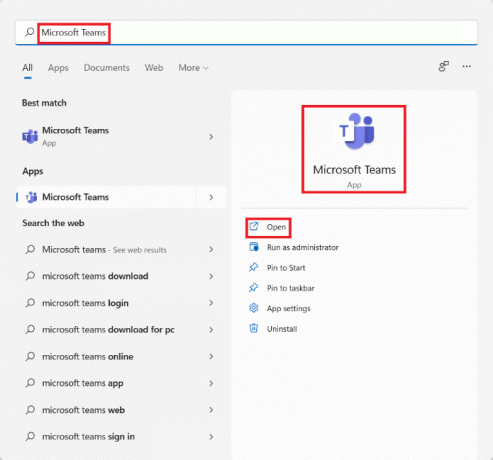
3. Microsoft Teams penceresinde, üzerine tıklayın. üç noktalı simge pencerenin tepesinden.

4. Burada, seçin Ayarlar seçeneği, gösterildiği gibi.
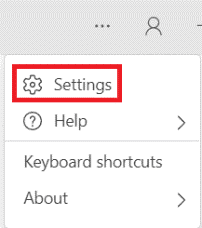
5. Altında Genel sekmesinde, işaretli kutunun işaretini kaldırın Ekipleri otomatik başlat, aşağıda gösterildiği gibi.

Microsoft Teams'in başlangıçta Windows 11'de otomatik olarak açılmasını bu şekilde devre dışı bırakabilirsiniz.
Ayrıca Okuyun:Windows 11'de Uygulamaları Görev Çubuğuna Nasıl Sabitlersiniz?
Teams Chat Simgesini Görev Çubuğundan Kaldırma
Ayrıca, Teams uygulaması simgesini Görev Çubuğundan kaldırmak istiyorsanız bu seçeneklerden birini uygulayın.
Seçenek 1: Doğrudan Görev Çubuğundan
1. üzerine sağ tıklayın sohbetler içindeki simge görev çubuğu.
2. Ardından, tıklayın Görev çubuğundan sabitlemeyi kaldır, gösterildiği gibi vurgulanır.
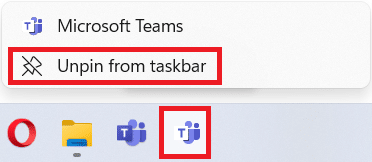
Seçenek 2: Görev Çubuğu Ayarları aracılığıyla
1. Bir Boş alan üzerinde görev çubuğu.
2. Tıklamak Görev çubuğu ayarları, gosterildigi gibi.
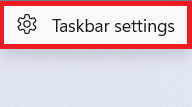
3. Altında Görev çubuğu öğeleriiçin geçişi kapatın Sohbet etmek uygulama, gösterildiği gibi.
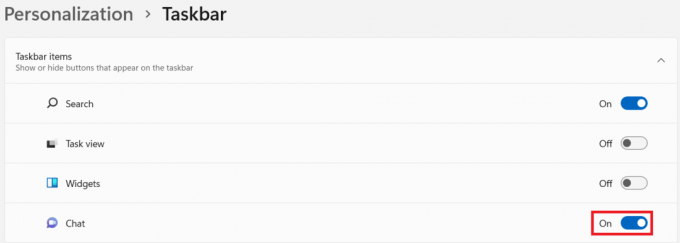
Ayrıca Okuyun:Microsoft Teams'in Yeniden Başlatmaya Devam Etmesini Düzeltin
Microsoft Teams Nasıl Kaldırılır
Artık Microsoft Teams'in başlangıçta Windows 11'de otomatik olarak açılmasını nasıl durduracağınızı veya devre dışı bırakacağınızı biliyorsunuz. Ancak, Windows 11'de Microsoft Teams'i tamamen kaldırmak istiyorsanız şu adımları izleyin:
1. basmak Windows + X tuşları açmak için birlikte Hızlı link Menü.
2. Tıklamak Uygulamalar ve Özellikler verilen listeden.
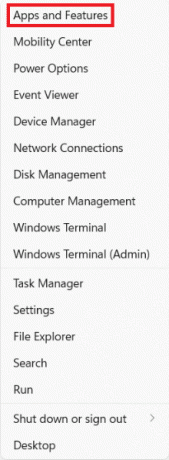
3. Kullan Uygulama listesiarama kutusu aramak için Microsoft Ekipleri.
4. Tıklamak üç noktalı simge Microsoft Teams için tıklayın ve Kaldır.
Not: T harfi için beyaz arka plana sahip bir simgeye sahip Microsoft Teams uygulamasını seçmelisiniz.

5. Son olarak, tıklayın Kaldır söz konusu uygulamayı kaldırmak için gösterildiği gibi onay isteminde.
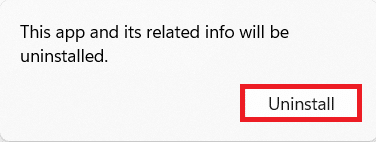
Tavsiye edilen:
- Windows 11'de Microsoft PowerToys Uygulaması Nasıl Güncellenir
- Windows 11'de Başlangıç Programları Nasıl Devre Dışı Bırakılır
- Windows 11'de Tanrı Modu Nasıl Etkinleştirilir
- Windows 11'de Duvar Kağıdı Nasıl Değiştirilir
Umarız öğrenmişsinizdir Microsoft Teams'in başlangıçta Windows 11'de otomatik olarak açılması nasıl durdurulur. Önerilerinizi ve sorularınızı aşağıdaki yorum bölümünden iletebilirsiniz. Daha sonra hangi konuyu keşfetmemizi istediğinizi bilmek isteriz.